Filtre du tableau de nomenclature
Vous pouvez filtrer les pièces qui formeront la nomenclature. Il existe 2 types de filtres : principal et colonne.
Filtre principal
Un filtre principal fonctionne de la même manière que la commande EXTRACTDONNEES. Tout d'abord, toutes les pièces de l'assemblage, au niveau requis (haut, bas ou hiérarchique), sont mises en correspondance avec l'expression de filtre. Ensuite, seules les pièces qui ont passé le filtre sont incluses dans la nomenclature.
L'expression de filtre peut ne pas faire référence aux colonnes de nomenclature car le filtrage est effectué avant la génération de la nomenclature. Par exemple, il est possible de créer un filtre pour toutes les pièces standard car Est standard est une propriété normale du composant. Cependant, il n'est pas possible de définir le filtre principal pour filtrer toutes les pièces dont la quantité est supérieure à 1. Vous devez utiliser des filtres de colonne pour cela.
Configurateur de filtres
La manière la plus simple de configurer le filtre principal est d'utiliser le Configurateur de filtres dans le panneau Gestionnaire de nomenclatures.
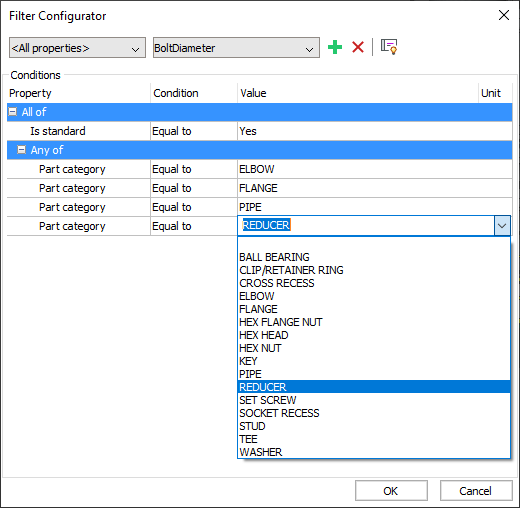
Le configurateur de filtres permet de définir un ensemble de conditions. Chaque condition définit une relation entre une propriété sélectionnée et une valeur cible.
- Égal à
- Différent de
- Inférieur à
- Supérieur à
- Inférieur ou égal à
- Supérieur ou égal à
- Le groupe Toutes les conditions : affiche « vrai » si toutes les conditions de ce groupe sont « vraies ». C'est la même chose que l'opérateur « et ».
- Le groupe Au moins une condition : affiche « vrai » si au moins une condition de ce groupe est « vraie ». C'est la même chose que l'opérateur « ou ».
Un groupe peut contenir un nombre arbitraire de conditions. Il peut également contenir des groupes imbriqués, rendant ainsi possible des filtres complexes.
- Sélectionnez la propriété requise dans la liste des propriétés.
- Sélectionnez un opérateur de relation requis et spécifiez la valeur cible.
Pour les valeurs de texte, une valeur cible peut également être sélectionnée dans la liste de toutes les valeurs possibles. Pour les valeurs numériques, leur unité cible peut également être spécifiée afin de convertir automatiquement la valeur par rapport à l'unité par défaut du document.
Pour les valeurs de texte, les relations « Égal à » et « Différent de » prennent en charge les caractères génériques.
Le configurateur de filtres convertit automatiquement l'ensemble des conditions en une expression de filtre, qui peut être rendue visible en cliquant sur  :
:

Cette expression est entièrement modifiable et associative bidirectionnelle avec l'ensemble des conditions.
Description syntaxique :
| Opération | Signification en cours |
|---|---|
| == | égal à |
| != | différent de |
| < | inférieur à |
| > | supérieur à |
| <= | inférieur ou égal à |
| >= | supérieur ou égal à |
- Les noms de propriétés doivent être entre guillemets.
- Les opérateurs relationnels peuvent être combinés à l'aide des opérateurs « et » et « ou ». L'opérateur « et » se traduit par « vrai » si les deux côtés de l'opérateur sont vrais. L'opérateur « ou » obtient « faux » si le côté gauche ou droit de l'opérateur est vrai.
- Les opérateurs logiques « et » et « ou » sont insensibles à la casse.
- Utilisez (« et ») pour combiner deux opérateurs en un seul.
- Les valeurs de type chaîne sont placées entre guillemets "".
- Les opérateurs relationnels pour les chaînes sont sensibles à la casse.
- Les opérateurs « == » et « != » prennent en charge les caractères génériques.
Par exemple, pour obtenir une nomenclature de toutes les pièces standard, utilisez l'expression suivante :
« est standard »==« Oui »
Pour obtenir une nomenclature de toutes les pièces normalisées ISO, utilisez l'expression suivante :
« est standard »==« Oui » and « Pièce standard »==« ISO »
Pour obtenir une nomenclature de toutes les pièces normalisées ISO ou DIN, utilisez l'expression suivante :
« Est standard »==« Oui » and (« Pièce standard »==« ISO » ou « Pièce standard »==« DIN »)
Caractères génériques
Les caractères génériques vous permettent de faire correspondre les valeurs de propriété à un modèle spécifique. Par exemple, si vous souhaitez trouver tous les composants contenant « buse » dans leurs noms, l'expression suivante peut être utilisée : « Nom du composant »==« *buse* ».
Les caractères génériques peuvent également être utilisés comme valeurs cibles dans le Configurateur de filtres.
Seuls les opérateurs relationnels « Égal à » et « Différent de » prennent en charge les caractères génériques.
Les symboles spéciaux suivants sont pris en charge :
| Nom | Caractères | Description |
|---|---|---|
| Signe prime réfléchi | ` | Ignore le caractère suivant (le prend littéralement). |
| Virgule | , | Sépare les motifs |
| Astérisque | * | Correspond toute séquence de caractères, y compris une séquence nulle, à tout emplacement. |
| Point d'interrogation | ? | Correspond un seul caractère. |
| Point | . | Correspond un seul caractère non alphanumérique. |
| Arobase | @ | Correspond un seul caractère alphabétique. |
| Étiquette de hachage | # | Correspond un seul caractère numérique. |
| Tilde | ~ | Si le premier caractère d'un motif correspond à autre chose que le motif. |
| Parenthèses | [...] | Correspond un seul caractère joint. |
| Crochets tilde | [~...] | Correspond un seul caractère non inclus. |
| Trait d'union | - | Entre parenthèses, correspond un caractère unique dans la plage spécifiée. |
Filtre de colonnes
Les filtres de colonnes vous permettent de définir rapidement les conditions d'affichage des lignes, en fonction du contenu de la colonne (certains sont similaires aux filtres de certains processeurs de tableurs). Contrairement au filtre principal, ils sont appliqués après la génération de le tableau de nomenclature. Par conséquent, il est possible d'utiliser des filtres de colonne pour les colonnes avec un contenu agrégé, comme les quantités.
Chaque colonne ne peut avoir qu'un seul filtre. Vous pouvez toutefois ajouter des filtres de colonnes à autant de colonnes que vous le souhaitez. Seules les lignes qui réussissent tous les filtres de colonne s'affichent dans la nomenclature finale.
Vous pouvez configurer des filtres de colonnes à l'aide de la boîte de dialogue Filtre de colonnes du Gestionnaire de nomenclatures :
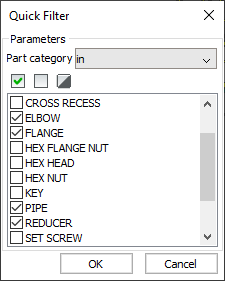
Dans cette boîte de dialogue, vous pouvez sélectionner le type de filtre dans la liste et le configurer en conséquence. La liste des filtres possibles dépend du type de contenu de la colonne.
| Type de filtre | Type colonne | Description |
|---|---|---|
| toujours accepté | n'importe quel | toutes les valeurs de colonne sont acceptées. |
| égal à | numérique | la valeur doit être égale à la valeur cible. |
| différent de | numérique | la valeur ne doit pas être égale à la valeur cible |
| inférieur à | numérique | la valeur doit être inférieure à la cible une |
| supérieur à | numérique | la valeur doit être supérieure à la valeur cible |
| inférieur ou égal à | numérique | la valeur doit être inférieure ou égale à la valeur cible |
| supérieur ou égal à | numérique | la valeur doit être inférieure ou égale à la valeur cible |
| entre | numérique | la valeur doit se trouver dans la plage donnée, les deux extrémités exclues |
| pas dans la plage | numérique | la valeur ne doit pas se trouver dans la plage donnée, les deux extrémités exclues |
| correspond exactement | texte | la valeur doit correspondre exactement à la cible une |
| ne correspond pas | texte | la valeur doit être égale à la valeur cible |
| commence par | texte | la valeur doit commencer par le texte donné |
| ne commence pas par | texte | la valeur ne doit pas commencer par le texte donné |
| se termine par | texte | la valeur doit se terminer par le texte donné |
| ne se termine pas par | texte | la valeur ne doit pas se terminer par le texte donné |
| contient | texte | doit contenir le texte donné |
| ne contient pas | texte | la valeur ne doit pas contenir le texte donné |
| correspond au modèle | texte | doit correspondre au modèle de caractère générique donné |
| ne correspond pas au modèle | texte | ne doit pas correspondre au modèle de caractère générique donné |
| dans | texte et numérique | la valeur doit être dans l'ensemble donné de valeurs |
| pas dans | texte et numérique | la valeur ne doit pas se trouver dans l'ensemble de valeurs donné |
Pour tous les filtres de texte, vous pouvez également spécifier s'ils doivent être sensibles ou non à la casse.

